مشکلات گوشی هواوی و راهحلهای آنها از ۰ تا ۱۰۰

مشکلات گوشی هواوی و راهحلهای آنها
گوشیهای هواوی، مانند هر گوشی هوشمند دیگری، ممکن است با مشکلاتی مواجه شوند. این مشکلات میتوانند ناشی از عوامل مختلفی از جمله نرمافزار، سختافزار یا عوامل خارجی باشند. در این مقاله ، به بررسی برخی از مشکلات گوشی هواوی و ارائه راهحلهای مناسب برای رفع آنها میپردازیم.
مشکلات نرمافزاری:
- کند شدن یا انجماد: راهحلهای احتمالی شامل راهاندازی مجدد گوشی، بهروزرسانی نرمافزار، پاک کردن حافظه و حذف برنامههای غیرضروری است.
- مشکلات مربوط به وای فای، بلوتوث و GPS: راهحلهای احتمالی شامل تنظیم مجدد اتصالات، بهروزرسانی درایورها و بررسی تداخلات سیگنال است.
- مشکلات مربوط به باتری: راهحلهای احتمالی شامل بهروزرسانی نرمافزار، تنظیم روشنایی صفحه نمایش، غیرفعال کردن برنامههای پرمصرف و بررسی سلامت باتری است.
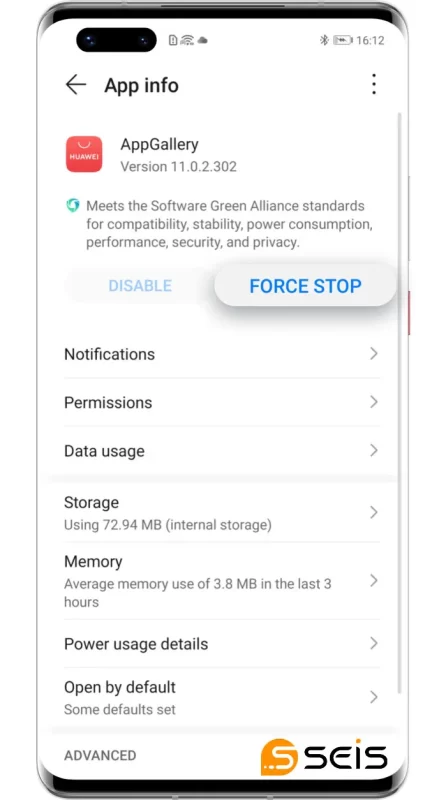
مشکلات سخت افزاری:
- مشکلات مربوط به صفحه نمایش: در صورت وجود پیکسلهای مرده یا شکستگی، ممکن است نیاز به تعویض صفحه نمایش باشد.
- مشکلات مربوط به دوربین: راهحلهای احتمالی شامل تمیز کردن لنز، بهروزرسانی نرمافزار دوربین و بررسی تنظیمات دوربین است.
- مشکلات مربوط به صدا: راهحلهای احتمالی شامل تمیز کردن بلندگوها، بهروزرسانی نرمافزار و بررسی تنظیمات صدا است.
- مشکلات مربوط به دکمهها: در صورت خرابی دکمهها، ممکن است نیاز به تعمیر یا تعویض آنها باشد.
مشکلات باتری گوشی هواوی و راهحلهای آنها
باتری گوشیهای هوشمند، به مرور زمان و با استفاده مداوم، فرسوده میشوند و ممکن است با مشکلاتی مواجه شوند. در این مقاله به بررسی برخی از مشکلات رایج باتری گوشیهای هواوی و ارائه راهحلهای مناسب برای رفع آنها میپردازیم.
علائم مشکلات باتری گوشی هواوی:
- علت خالی شدن ناگهانی باتری گوشی هواوی: اگر گوشی شما با یک بار شارژ کامل، به طور قابل توجهی کمتر از حد معمول کار میکند، ممکن است باتری آن مشکل داشته باشد.
- خاموش شدن ناگهانی گوشی هواوی: اگر گوشی شما بدون دلیل مشخصی خاموش میشود، ممکن است باتری آن ضعیف شده باشد.
- نشانگر نادرست باتری گوشی هواوی: اگر درصد باتری به طور دقیق نشان داده نمیشود، ممکن است باتری کالیبره نشده باشد یا معیوب باشد.
- متورم شدن باتری: اگر باتری گوشی شما متورم شده است، بلافاصله استفاده از آن را متوقف کنید و به مرکز خدمات مجاز ببرید.
حل مشکلات باتری گوشی هواوی:
- کالیبره کردن باتری: برای کالیبره کردن باتری، گوشی خود را کاملاً تخلیه کنید تا خاموش شود. سپس آن را به طور کامل شارژ کنید و بدون استفاده از آن، اجازه دهید تا به طور کامل تخلیه شود. این فرآیند را دو تا سه بار تکرار کنید.
- بهروزرسانی نرمافزار: از بهروز بودن سیستم عامل و برنامههای گوشی خود اطمینان حاصل کنید. بهروزرسانیها میتوانند به بهبود عملکرد باتری کمک کنند.
- کاهش مصرف باتری: برنامههای پرمصرف را شناسایی و مصرف آنها را کاهش دهید. میتوانید این کار را با تنظیم روشنایی صفحه نمایش، کاهش زمان فعالیت صفحه نمایش، غیرفعال کردن خدمات موقعیت مکانی و بلوتوث و بستن برنامههای در حال اجرا در پس زمینه انجام دهید.
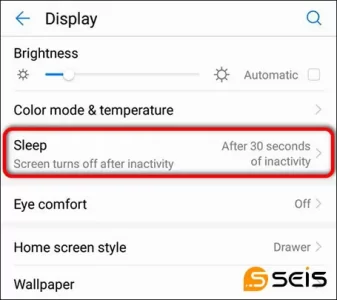
- استفاده از حالت ذخیرهسازی انرژی: این حالت مصرف برخی از ویژگیهای گوشی را برای افزایش عمر باتری محدود میکند.
- جایگزینی باتری: اگر هیچ کدام از راهحلهای دیگر مشکل شما را حل نکرد، ممکن است نیاز به تعویض باتری گوشی خود داشته باشید. برای انجام این کار باید به مرکز خدمات مجاز مراجعه کنید.
نکات مهم:
- از قرار دادن گوشی خود در معرض گرمای شدید خودداری کنید. گرما میتواند به باتری آسیب برساند.
- از شارژر و کابل اورجینال استفاده کنید. شارژرهای غیرمعتبر میتوانند به باتری آسیب برسانند.
- هنگامی که باتری کم است، گوشی خود را شارژ کنید. اجازه ندهید باتری به طور کامل تخلیه شود.
مشکل بلوتوث گوشی هواوی و راهحلهای آن
مشکلات بلوتوث در گوشیهای هواوی رایج هستند، اما معمولاً با راهحلهای ساده قابل رفع هستند. در این راهنما، به بررسی برخی از مشکلات رایج بلوتوث گوشیهای هواوی و ارائه راهحلهای مناسب برای رفع آنها میپردازیم.
مشکلات بلوتوث گوشی هواوی:
- عدم روشن شدن بلوتوث:
- راهحل: به تنظیمات بروید، روی بلوتوث ضربه بزنید و سعی کنید آن را روشن کنید. اگر بلوتوث هنوز روشن نمیشود، گوشی خود را راهاندازی مجدد کنید.
- عدم جفت شدن با دستگاههای دیگر:
- راهحل: اطمینان حاصل کنید که بلوتوث در هر دو دستگاه روشن باشد و در حالت قابل کشف باشد. همچنین، از نزدیک بودن دو دستگاه به یکدیگر اطمینان حاصل کنید. اگر مشکل ادامه داشت، دستگاههای را از جفت شدن کنار بگذارید و دوباره آنها را جفت کنید.
- قطع شدن اتصال بلوتوث:
- راهحل: از دور بودن دو دستگاه از یکدیگر و عدم وجود مانع بین آنها اطمینان حاصل کنید. همچنین، از عدم وجود تداخل از طریق دیگر دستگاههای بلوتوث یا شبکههای Wi-Fi اطمینان حاصل کنید.
- کیفیت صدای ضعیف:
- راهحل: از نزدیک بودن دو دستگاه به یکدیگر و عدم وجود مانع بین آنها اطمینان حاصل کنید. همچنین، بلوتوث و صدای هر دو دستگاه را تنظیم کنید.
حل مشکلات بلوتوث گوشی هواوی
- راهاندازی مجدد گوشی: این کار میتواند بسیاری از مشکلات نرم افزاری جزئی را برطرف کند.
- بهروزرسانی نرمافزار: سیستم عامل و برنامههای خود را بهروز نگه دارید.
- ریست فکتوری: این کار باید آخرین راه حل باشد، زیرا تمام اطلاعات شما را از گوشی پاک میکند.
نکات مهم:
- قبل از انجام هرگونه ریست یا بهروزرسانی، از اطلاعات خود پشتیبان تهیه کنید.
- هنگام دانلود برنامه، فقط از فروشگاههای معتبر مانند Google Play Store استفاده کنید.
- از خاموش کردن یا راهاندازی مجدد گوشی در حین انجام بهروزرسانی نرمافزار خودداری کنید.
مشکل سیم کارت گوشی هواوی و راهحلهای آن
مشکلات مربوط به سیم کارت در گوشیهای هواوی رایج هستند، اما معمولاً با راهحلهای ساده قابل رفع هستند. در این راهنما، به بررسی برخی از مشکلات رایج سیم کارت گوشیهای هواوی و ارائه راهحلهای مناسب برای رفع آنها میپردازیم.
مشکلات سیم کارت گوشی هواوی:
- علت نخواندن سیم کارت در گوشی هواوی:
- راهحل: گوشی خود را راهاندازی مجدد کنید. سپس، سیم کارت را خارج کرده و دوباره داخل گوشی قرار دهید. اگر مشکل ادامه داشت، از سیم کارت دیگری در گوشی خود استفاده کنید تا از سلامت سیم کارت خود اطمینان حاصل کنید.
- عدم برقراری تماس یا ارسال پیامک گوشی هواوی:
- راهحل: حالت پرواز را فعال و سپس غیرفعال کنید. تنظیمات شبکه را در گوشی خود بازنشانی کنید. به تنظیمات > سیستم > بازنشانی > بازنشانی تنظیمات شبکه بروید. اگر مشکل ادامه داشت، با اپراتور خود تماس بگیرید تا از فعال بودن حساب خود اطمینان حاصل کنید.
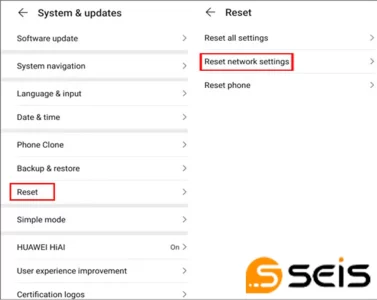
- اتصال به اینترنت از طریق شبکه داده موبایل امکانپذیر نیست:
- راهحل: اطمینان حاصل کنید که داده موبایل روشن باشد. نقطه دسترسی (APN) را تنظیم کنید. برای دریافت تنظیمات نقطه دسترسی، با اپراتور خود تماس بگیرید. اگر مشکل ادامه داشت، از سیم کارت دیگری در گوشی خود استفاده کنید تا از پوشش شبکه در منطقه خود اطمینان حاصل کنید.
مشکل شارژ نشدن یا دیر شارژ شدن گوشی هواوی و راهحلهای آن
دلایل مختلفی میتوانند برای مشکل شارژ نشدن یا دیر شارژ شدن گوشی هواوی وجود داشته باشد. در این راهنما، به بررسی برخی از راهحلهای رایج برای رفع این مشکل میپردازیم.
راهحلهای اولیه:
- از سالم بودن شارژر و کابل اطمینان حاصل کنید: از یک شارژر و کابل اورجینال هواوی استفاده کنید. اگر شارژر و کابل دیگری دارید، امتحان کنید تا ببینید مشکل از آنها است یا نه.
- پورت شارژ گوشی را تمیز کنید: ممکن است گرد و غبار یا کثیفی در پورت شارژ جمع شده باشد که مانع از اتصال صحیح شارژر شود. برای تمیز کردن پورت، از یک خلال دندان یا گوش پاک کن استفاده کنید.
- گوشی را ریستارت کنید: گاهی اوقات، یک ریستارت ساده میتواند مشکل را حل کند.
- حالت هواپیما را فعال کنید: فعال کردن حالت هواپیما میتواند برخی از اتصالات بیسیم را که ممکن است با فرآیند شارژ تداخل داشته باشند، غیرفعال کند.
- حافظه پنهان گوشی را پاک کنید: پاک کردن حافظه پنهان میتواند به حل مشکلاتی که ناشی از برنامههای خراب یا دادههای فاسد هستند، کمک کند.
- بهروزرسانی نرمافزار: مطمئن شوید که سیستم عامل و برنامههای گوشی شما بهروز هستند. بهروزرسانیها میتوانند اشکالاتی را که ممکن است باعث مشکل شارژ شدن گوشی شوند، برطرف کنند.
راهحلهای پیشرفته:
- تنظیمات کارخانه را ریست کنید: این کار باید آخرین راه حل باشد، زیرا تمام اطلاعات شما را از گوشی پاک میکند. قبل از انجام ریست فکتوری، حتماً از اطلاعات خود پشتیبان تهیه کنید.
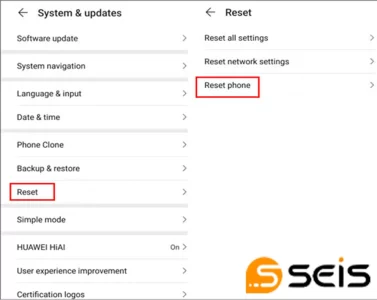
- باتری را تعویض کنید: اگر باتری گوشی شما قدیمی یا فرسوده شده است، ممکن است نیاز به تعویض داشته باشد. برای تعویض باتری، به یک مرکز خدمات مجاز هواوی مراجعه کنید.
مشکلات مربوط به گوگل پلی در گوشیهای هواوی
به دلیل تحریمهای ایالات متحده علیه شرکت هواوی ایجاد شدهاند. این تحریمها مانع از دسترسی هواوی به خدمات گوگل از جمله گوگل پلی استور میشود.
راه حلهای موجود:
- استفاده از فروشگاه AppGallery: هواوی فروشگاه AppGallery را به عنوان جایگزینی برای گوگل پلی استور ارائه کرده است. AppGallery برنامههای کمتری نسبت به گوگل پلی استور دارد، اما همچنان میتوانید بسیاری از برنامههای محبوب را در آن پیدا کنید.

- نصب دستی برنامهها: میتوانید فایلهای APK برنامهها را از وبسایتهای معتبر دانلود و به صورت دستی نصب کنید. با این حال، این روش میتواند خطرناک باشد، زیرا ممکن است برنامههای دانلود شده مورد اعتماد نباشند.
- استفاده از خدمات VPN: میتوانید از یک VPN برای دور زدن تحریمها و دسترسی به گوگل پلی استور استفاده کنید. با این حال، استفاده از VPN میتواند سرعت اینترنت شما را کاهش دهد و امنیت شما را به خطر اندازد.
راه حلهای جایگزین:
- خرید گوشی از برند دیگر: اگر به طور کامل به گوگل پلی استور و سایر خدمات گوگل وابسته هستید، ممکن است لازم باشد گوشی خود را از برند دیگری که تحریم نشده است خریداری کنید.
- استفاده از گوشیهای هوشمند جایگزین: برخی از گوشیهای هوشمند جایگزین مانند Huawei Mate Xs 2 و Huawei P50 Pro با خدمات پیشنصبشده گوگل ارائه میشوند. با این حال، این گوشیها معمولاً گرانتر هستند و در همه کشورها در دسترس نیستند.
توجه:
- استفاده از خدمات گوگل در گوشیهای هواوی ممکن است غیرقانونی باشد. قبل از استفاده از این خدمات، قوانین کشور خود را بررسی کنید.
- استفاده از برنامههای غیرمجاز میتواند امنیت گوشی شما را به خطر اندازد. فقط از منابع معتبر برنامه دانلود کنید.
مشکل باز نشدن یا از کار افتادن دوربین گوشی هواوی و راهحلهای آن
دلایل مختلفی میتوانند برای مشکل باز نشدن یا از کار افتادن دوربین گوشی هواوی وجود داشته باشند. در این راهنما، به بررسی برخی از راهحلهای رایج برای رفع این مشکل میپردازیم.
راهحلهای اولیه:
- برنامه دوربین را مجدداً راهاندازی کنید: گاهی اوقات، یک باگ موقتی میتواند باعث از کار افتادن برنامه دوربین شود. برای حل این مشکل، برنامه دوربین را ببندید و دوباره آن را باز کنید.
- گوشی خود را ریستارت کنید: ریستارت کردن گوشی میتواند بسیاری از مشکلات جزئی نرمافزاری را برطرف کند.
- حافظه پنهان برنامه دوربین را پاک کنید: برای پاک کردن حافظه پنهان برنامه دوربین، به تنظیمات > برنامهها > دوربین > حافظه > پاک کردن حافظه پنهان بروید.

- بهروزرسانی برنامه دوربین: مطمئن شوید که از جدیدترین نسخه برنامه دوربین استفاده میکنید. برای بهروزرسانی برنامه، به Google Play Store یا AppGallery بروید و برنامه دوربین را جستجو کنید.
- بهروزرسانی نرمافزار گوشی: مطمئن شوید که سیستم عامل گوشی شما بهروز است. برای بهروزرسانی نرمافزار، به تنظیمات > سیستم > بهروزرسانی سیستم بروید.
راهحلهای پیشرفته:
- تنظیمات کارخانه را ریست کنید: این کار باید آخرین راه حل باشد، زیرا تمام اطلاعات شما را از گوشی پاک میکند. قبل از انجام ریست فکتوری، حتماً از اطلاعات خود پشتیبان تهیه کنید.
- بررسی کنید که آیا دوربین توسط برنامه دیگری مسدود شده است: برخی از برنامهها، مانند برنامههای آنتیویروس، میتوانند دسترسی به دوربین را مسدود کنند. لیست برنامههای نصب شده خود را بررسی کنید و ببینید که آیا برنامهای وجود دارد که ممکن است دوربین را مسدود کند. اگر چنین برنامهای را پیدا کردید، آن را حذف نصب کنید یا مجوزهای آن را بررسی کنید.
- از حالت امن استفاده کنید: حالت امن یک حالت تشخیص است که همه برنامههای جانبی را غیرفعال میکند. اگر دوربین در حالت امن کار میکند، مشکل از یکی از برنامههای شما است. برای یافتن و حذف برنامه مشکلساز، باید برنامههای خود را به طور یک به یک فعال کنید.
- پاک کردن پارتیشن کش: پاک کردن پارتیشن کش میتواند برخی از مشکلات نرمافزاری را که ممکن است باعث از کار افتادن دوربین شوند، برطرف کند. برای پاک کردن پارتیشن کش، باید گوشی خود را در حالت ریکاوری بوت کنید. دستورالعملهای مربوط به نحوه انجام این کار را میتوانید در وب سایت پشتیبانی هواوی پیدا کنید.
مشکل کار نکردن یا از کار افتادن تاچ گوشی هواوی و راهحلهای آن
کار نکردن یا از کار افتادن تاچ گوشی هواوی میتواند دلایل مختلفی داشته باشد. در این راهنما، به بررسی برخی از راهحلهای رایج برای رفع این مشکل میپردازیم.
راهحلهای اولیه:
- گوشی خود را ریستارت کنید: گاهی اوقات، یک باگ موقتی میتواند باعث از کار افتادن تاچ شود. برای حل این مشکل، گوشی خود را ریستارت کنید.
- حافظه پنهان گوشی را پاک کنید: برای پاک کردن حافظه پنهان گوشی، به تنظیمات > سیستم > ذخیرهسازی > پاک کردن حافظه پنهان بروید.
- بهروزرسانی نرمافزار گوشی: مطمئن شوید که سیستم عامل گوشی شما بهروز است. برای بهروزرسانی نرمافزار، به تنظیمات > سیستم > بهروزرسانی سیستم بروید.

- بررسی کنید که آیا صفحه نمایش خیس یا کثیف است: اگر صفحه نمایش خیس یا کثیف باشد، ممکن است به درستی کار نکند. صفحه نمایش را با یک پارچه تمیز و خشک پاک کنید.
- از محافظ صفحه نمایش استفاده کنید: اگر از محافظ صفحه نمایش استفاده میکنید، مطمئن شوید که به درستی نصب شده است و هیچ گونه حباب هوا یا فضای خالی بین محافظ و صفحه نمایش وجود نداشته باشد.
- حالت هواپیما را فعال کنید: فعال کردن حالت هواپیما میتواند برخی از اتصالات بیسیم را که ممکن است با عملکرد تاچ تداخل داشته باشند، غیرفعال کند.
راهحلهای پیشرفته:
- تنظیمات کارخانه را ریست کنید: این کار باید آخرین راه حل باشد، زیرا تمام اطلاعات شما را از گوشی پاک میکند. قبل از انجام ریست فکتوری، حتماً از اطلاعات خود پشتیبان تهیه کنید.
- بررسی کنید که آیا تاچ توسط برنامه دیگری مسدود شده است: برخی از برنامهها، مانند برنامههای آنتیویروس، میتوانند عملکرد تاچ را مسدود کنند. لیست برنامههای نصب شده خود را بررسی کنید و ببینید که آیا برنامهای وجود دارد که ممکن است تاچ را مسدود کند. اگر چنین برنامهای را پیدا کردید، آن را حذف نصب کنید یا مجوزهای آن را بررسی کنید.
- از حالت امن استفاده کنید: حالت امن یک حالت تشخیص است که همه برنامههای جانبی را غیرفعال میکند. اگر تاچ در حالت امن کار میکند، مشکل از یکی از برنامههای شما است. برای یافتن و حذف برنامه مشکلساز، باید برنامههای خود را به طور یک به یک فعال کنید.
- پاک کردن پارتیشن کش: پاک کردن پارتیشن کش میتواند برخی از مشکلات نرمافزاری را که ممکن است باعث از کار افتادن تاچ شوند، برطرف کند. برای پاک کردن پارتیشن کش، باید گوشی خود را در حالت ریکاوری بوت کنید. دستورالعملهای مربوط به نحوه انجام این کار را میتوانید در وب سایت پشتیبانی هواوی پیدا کنید.
مشکل دریافت نکردن پیام در گوشیهای هواوی و راهحلهای آن
دلایل مختلفی میتوانند برای مشکل دریافت نکردن پیام در گوشیهای هواوی وجود داشته باشند. در این راهنما، به بررسی برخی از راهحلهای رایج برای رفع این مشکل میپردازیم.
راهحلهای اولیه:
- حالت هواپیما را فعال و سپس غیرفعال کنید: این کار میتواند به تنظیم مجدد اتصالات شبکه شما کمک کند و ممکن است مشکل دریافت پیام را حل کند.
- گوشی خود را ریستارت کنید: گاهی اوقات، یک ریستارت ساده میتواند بسیاری از مشکلات نرم افزاری جزئی را حل کند.
- تنظیمات پیام را بررسی کنید: مطمئن شوید که تنظیمات پیام به درستی پیکربندی شدهاند. برای انجام این کار، به تنظیمات > پیام بروید.
- حافظه پنهان برنامه پیام را پاک کنید: برای پاک کردن حافظه پنهان برنامه پیام، به تنظیمات > برنامهها > پیام > حافظه > پاک کردن حافظه پنهان بروید.
- بهروزرسانی برنامه پیام: مطمئن شوید که از جدیدترین نسخه برنامه پیام استفاده میکنید. برای بهروزرسانی برنامه، به Google Play Store یا AppGallery بروید و برنامه پیام را جستجو کنید.
- بهروزرسانی نرمافزار گوشی: مطمئن شوید که سیستم عامل گوشی شما بهروز است. برای بهروزرسانی نرمافزار، به تنظیمات > سیستم > بهروزرسانی سیستم بروید.

راهحلهای پیشرفته:
- سیم کارت خود را دوباره راهاندازی کنید: برای انجام این کار، سیم کارت را از گوشی خود خارج کرده و دوباره آن را وارد کنید.
- تنظیمات شبکه را ریست کنید: این کار تنظیمات شبکه شما را به تنظیمات کارخانه بازنشانی میکند. برای انجام این کار، به تنظیمات > سیستم > بازنشانی > بازنشانی تنظیمات شبکه بروید.
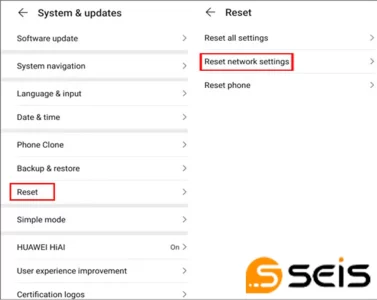
- از حالت امن استفاده کنید: حالت امن یک حالت تشخیص است که همه برنامههای جانبی را غیرفعال میکند. اگر در حالت امن پیام دریافت میکنید، مشکل از یکی از برنامههای شما است. برای یافتن و حذف برنامه مشکلساز، باید برنامههای خود را به طور یک به یک فعال کنید.
- پاک کردن پارتیشن کش: پاک کردن پارتیشن کش میتواند برخی از مشکلات نرمافزاری را که ممکن است باعث عدم دریافت پیام شوند، برطرف کند. برای پاک کردن پارتیشن کش، باید گوشی خود را در حالت ریکاوری بوت کنید. دستورالعملهای مربوط به نحوه انجام این کار را میتوانید در وب سایت پشتیبانی هواوی پیدا کنید.
.
مشکل وای فای گوشی هواوی و راهحلهای آن
مشکلات مربوط به وای فای در گوشیهای هواوی رایج هستند، اما معمولاً با راهحلهای ساده قابل رفع هستند. در این راهنما، به بررسی برخی از مشکلات رایج وای فای گوشیهای هواوی و ارائه راهحلهای مناسب برای رفع آنها میپردازیم.
مشکلات رایج:
- عدم شناسایی شبکه وای فای گوشی هواوی:
- راهحل: گوشی خود را راهاندازی مجدد کنید. سپس، سیم کارت را خارج کرده و دوباره داخل گوشی قرار دهید. اگر مشکل ادامه داشت، از سیم کارت دیگری در گوشی خود استفاده کنید تا از سلامت سیم کارت خود اطمینان حاصل کنید.
- عدم اتصال به وای فای:
- راهحل: مطمئن شوید که وای فای روشن باشد. رمز عبور صحیح را وارد کنید. از نزدیک بوی مودم وای فای بایستید. اگر مشکل ادامه داشت، مودم وای فای را ریستارت کنید.
- اتصال ضعیف یا ناپایدار وای فای:
- راهحل: از نزدیک بوی مودم وای فای بایستید. از موارد مزاحم مانند دیوار یا دستگاههای الکترونیکی که میتوانند در سیگنال وای فای تداخل ایجاد کنند، دوری کنید. اگر مشکل ادامه داشت، تنظیمات شبکه را در گوشی خود بازنشانی کنید. به تنظیمات > سیستم > بازنشانی > بازنشانی تنظیمات شبکه بروید.
راهحلهای کلی:
- راهاندازی مجدد گوشی: این کار میتواند بسیاری از مشکلات نرم افزاری جزئی را برطرف کند.
- بهروزرسانی نرمافزار: سیستم عامل و برنامههای خود را بهروز نگه دارید.
- ریست فکتوری: این کار باید آخرین راه حل باشد، زیرا تمام اطلاعات شما را از گوشی پاک میکند.
نکات مهم:
- قبل از انجام هرگونه ریست یا بهروزرسانی، از اطلاعات خود پشتیبان تهیه کنید.
- هنگام دانلود برنامه، فقط از فروشگاههای معتبر مانند Google Play Store یا AppGallery استفاده کنید.
- از خاموش کردن یا راهاندازی مجدد گوشی در حین انجام بهروزرسانی نرمافزار خودداری کنید.
اگر هیچ یک از این راهحل های ارائه شده در این مقاله مشکل شما را حل نکرد. می توانید گوشی خود را به بخش تعمیرات گوشی هواوی مجموعه سایس ببرید.


اولین دیدگاه را ثبت کنید